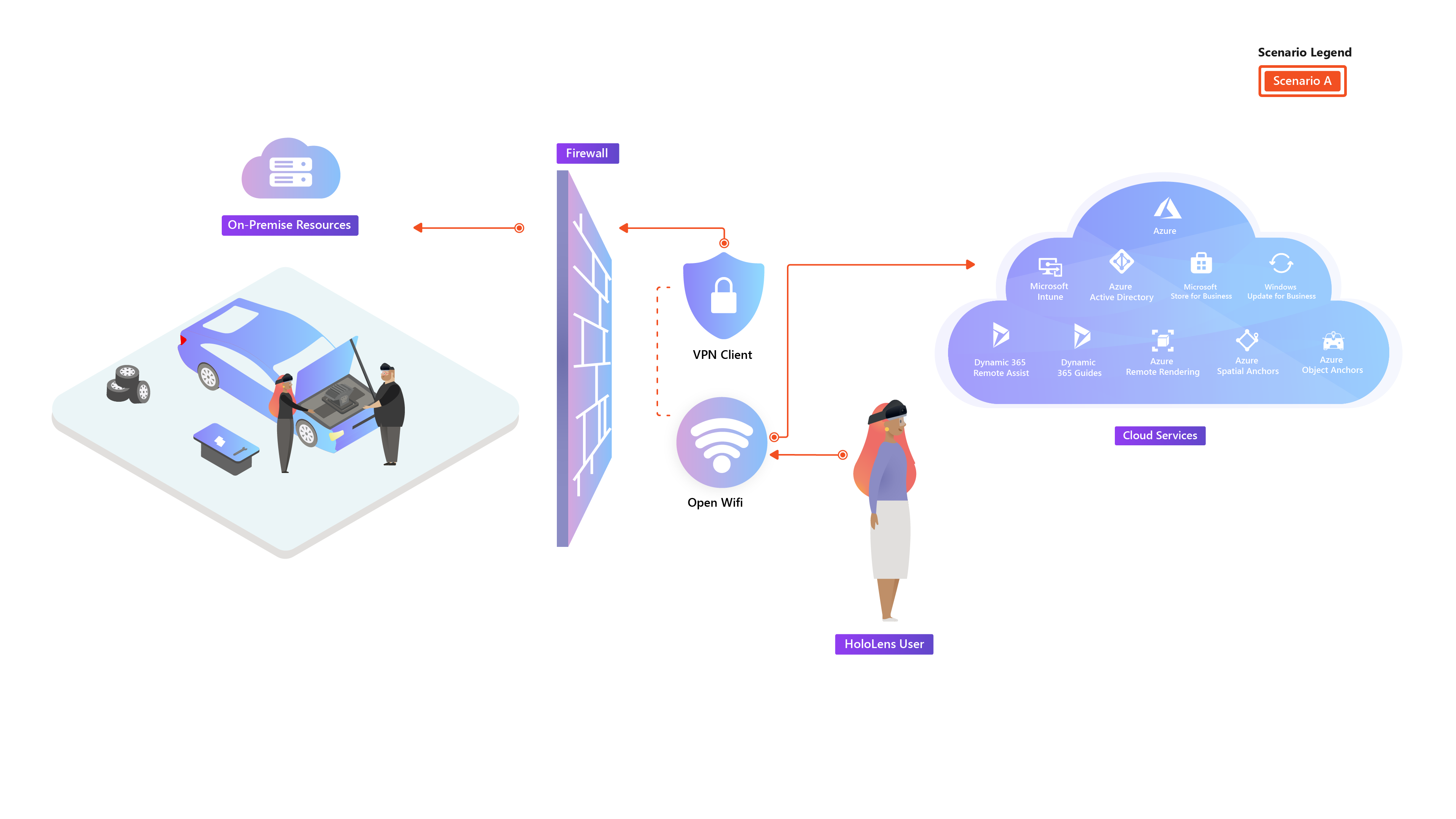Руководство по развертыванию — облачное подключение HoloLens 2 с удаленной поддержкой — обзор
Это руководство поможет ИТ-специалистам планировать и развертывать устройства Microsoft HoloLens 2 с помощью удаленной помощи в своей организации. Это будет служить моделью для развертывания проверки концепции в организации в различных вариантах использования HoloLens 2. Настройка аналогична сценарии A. Развертывание на устройствах, подключенных к облаку,.
Во время руководства мы рассмотрим, как зарегистрировать устройства в управлении устройствами, применить лицензии по мере необходимости и проверить, что пользователи смогут немедленно использовать удаленную помощь при настройке устройства. Для этого мы рассмотрим важные компоненты инфраструктуры, необходимые для настройки и запуска, — достижение масштабируемого развертывания с помощью HoloLens 2. Другие ограничения или конфигурации устройств не будут применяться в этом руководстве, однако мы рекомендуем вам изучить эти параметры после завершения.
Необходимые условия
Для развертывания HoloLens 2 необходимо установить следующую инфраструктуру. Если нет, настройка Azure и Intune включена в это руководство:
Это настройка, аналогичная сценарии A. Развертывание на устройствах, подключенных к облаку,, что является хорошим вариантом для многих развертываний проверки концепции, которые включают в себя:
- Wi-Fi сети обычно полностью открыты для интернет-служб и облачных служб.
- Присоединение Microsoft Entra к автоматической регистрации MDM — управляемое MDM (Intune)
- Пользователи войдите с помощью собственной корпоративной учетной записи (идентификатор Microsoft Entra)
- Поддерживаются один или несколько пользователей на устройство.
Сведения об удаленной помощи
Удаленная помощь обеспечивает совместное обслуживание и ремонт, удаленную проверку, а также обмен знаниями и обучение. Подключая людей в разных ролях и расположениях, специалист, использующий удаленную помощь, может подключаться к удаленному сотруднику в Microsoft Teams. Они могут объединять видео, снимки экрана и заметки для решения проблем в режиме реального времени, даже если они не в одном расположении. Удаленные сотрудники могут вставлять эталонные изображения, схемы и другие полезные сведения физического пространства технического специалиста, чтобы они могли ссылаться на схему во время работы головы и руки на HoloLens.
Лицензирование и требования к удаленной помощи
- Учетная запись Microsoft Entra (необходима для приобретения подписки и назначения лицензий)
- подписка remote Assist (или пробная версия remote Assist)
Пользователь Dynamics 365 Remote Assist
- Лицензия удаленной помощи
- Сетевое подключение
Пользователь Microsoft Teams
- Microsoft Teams или Teams Freemium.
- Сетевое подключение
Если вы планируете реализовать этот межтенантный сценарий, может потребоваться лицензия на информационные барьеры. Чтобы определить, требуется ли лицензия на информационный барьер, см. сведения о том, поставщики и клиенты используют полные возможности удаленной поддержки Dynamics 365.
В этом руководстве вы узнаете:
Готовить:
- Узнайте о инфраструктуре, необходимой для устройств HoloLens 2.
- Узнайте больше об идентификаторе Microsoft Entra и настройте его, если у вас его нет.
- Узнайте об управлении удостоверениями и о том, как лучше настроить учетные записи Microsoft Entra.
- Узнайте больше о MDM и настройте в Intune, если у вас еще нет готового.
- Узнайте о требованиях к сети удаленной помощи.
- необязательно: VPN для подключения к ресурсам организации
Настроить:
Развертывать:
Поддерживать:
Следующий шаг
Обратная связь
Ожидается в ближайшее время: в течение 2024 года мы постепенно откажемся от GitHub Issues как механизма обратной связи для контента и заменим его новой системой обратной связи. Дополнительные сведения см. в разделе https://aka.ms/ContentUserFeedback.
Отправить и просмотреть отзыв по